Seagate Laptop SSHD 1TB ~待ち時間削減で快適なゲーミングライフを実現~ということで、
今回のプレミアムレビューは「Seagate Laptop SSHD」になります。
PS4のHDD交換初めての方でもわかりやすくなるようレビューしていきたいと思いますので、
厳密に言ったらそれ違うよ!という表現もいくつかあると思います。そこはご容赦ください。
HDDとSSDのいいとこ取り
そもそもSSHDって何よ?
ということで、SSHDってなに?と思っている方もいらっしゃるでしょう。
まずSSHDの前にHDDとSSDについて簡単に解説していきます。
【HDDとは??】
ハードディスクドライブの略で、金属製の円盤に磁性体を塗布したディスクに対して
データを書き込み読み込むドライブのこと。
ディスクを回転させたり、読み書きに使用する磁気ヘッドを動かしたりと、可動部品が多い。
~特徴~
・容量あたりの単価が安い
・読み書きの速度は低速
【SSDとは??】
ソリッドステートドライブの略で、USBメモリでも使用されているフラッシュメモリに
読み書きをするドライブのこと。
フラッシュメモリへ直接書き込むため、可動部品が一切ない。
~特徴~
・容量あたりの単価が高い
・読み書きの速度は高速
・HDDに比べて可動部品が少なく、衝撃に強い。
と、非常に簡単ではありますが、HDDとSSDの概要をお伝えしました。
んでは肝心のSSHDは一言で表現すると・・・
SSDとHDDのいいところを取ったディスクドライブ
ということになります。ということで簡単に解説。
【SSHDとは??】
ソリッドステートハイブリッドドライブの略で、
HDDにフラッシュメモリをキャッシュとして搭載したドライブのこと。
※HDDにSSDを搭載したような物とお考えください
フラッシュメモリをキャッシュとして使用するため、
頻繁に読み書きするデータはフラッシュメモリでやりとりされるので
データアクセスの高速化ができます。
・容量あたりの単価はHDDより高いが、SSDより低い。
・頻繁にアクセスするデータに対してはSSDと同レベルで早い
・その仕組み上HDDの駆動を抑えられるため、熱や静音性でも優れる。(対HDD)
ということでHDDよりもいいことずくめ!のように思えますが、欠点もあります。
むしろ欠点をよくわかっていないとSSHDは導入する意味はないと言っていいと思いますので
特徴とは別に挙げたいと思います。
【SSHDの欠点】
・HDDにSSDを搭載するという特殊な関係上、HDDと比べて若干割高になる。
・よく使うデータをキャッシュするという性質上、キャッシュしてないデータの読み書きは
HDDより劣ることがある。
※つまりキャッシュが溜まるまで、HDD以下の性能になる場面もある。
ということで色々と使用する上で事前に勉強しておくことが多いSSHDです。
間違っても・・・HDDとさほど変わんねえ速度だよ!
とベンチマークの数字だけ見てぶん投げるのは絶対にやめましょう。
SSHDの魅力はベンチマークに出る数値以外にあります。
ドライブの選択肢と搭載量が少ないPS4やノートPCには救世主になる可能性も秘めております。
当製品はほかのSSHDとはひと味違ったスペックですので楽しみです。
ひと味違ったフラッシュメモリ
【私の所有しているPS4】
PlayStation4 First Limited Pack with PlayStation Camera【型番:CUHJ-10001】
ということで標準搭載のHDDは500GBです。
最初に交換しておこうかなぁということで、東芝MQ01ABD100Hに現在換装して
はや3年近くたちます。キャッシュもたんまり溜まっているでしょう。
ということで現在PS4に搭載してある東芝MQ01ABD100Hとの比較です。
※04月18日更新:MCL→MLCへ修正しました。ご指摘ありがとうございます。
基本的なスペックは同じですが、フラッシュメモリのタイプと容量に下記の差があります。
・SLCとMLC
・8GBと32GB
正直なところフラッシュメモリ自体の性能は比較できないためこの差が不明ですが、
一般的にはSLCよりMLCの方が速度が出やすいため性能としては当製品の方が上でしょう。
また容量も32GBもあるため「ひょっとしたら圧倒してくれるんでない??」なスペックですね。
ただしSLCの方が寿命という点で有利のため、そのあたりが気になります。
導入難度はかなり低い
【HDD換装の前に・・・】
実はHDDを入れただけではPS4は起動することはできません。
実はPS4へ交換用のHDDを入れる前にいくつか準備しなくてはいけない物があるんです。
ということで必要な物とは・・・
1.ゲームのセーブデータをバックアップする
2.システムソフトウェアのアップデートデータを準備する
この二つです。それでは個別に見ていきましょう。
【セーブデータのバックアップとは】
PS4のHDDには、そのゲームのセーブデータを含んでいます。
そのためバックアップをせずにHDDを交換すると、
今まで遊んできたゲームをまた最初からやらなくてはならない!
なーんてことにもつながりかねません。
ということで事前にセーブデータをバックアップしましょう。
1.クロスメディアバーより「設定」を選択
2.アプリケーションセーブデータ管理を選択
3.本体ストレージのセーブデータを選択
4.オンラインストレージにアップロードするorUSBストレージ機器にコピーするを選択
※オンラインストレージについてはPlayStationplusに加入する必要があります。
(オンラインストレージの場合)
アップロードするセーブデータのゲームを選択する
セーブデータを選択し、アップロードをする
(USBストレージの場合)
USBストレージを差し込んで、USBストレージ機器にアップロードするを選択
※それ以降の操作はオンラインストレージの場合と同一のため割愛
【システムソフトウェアのアップデートデータを準備する】
PS4を起動するためのシステムソフトウェアを準備する必要があります。
なお、その際にはUSB接続のストレージが必要です。
※手持ちのUSB2.0および3.0のUSBメモリを試してみましたが、いずれも認識しました。
またUSBストレージについてはFAT32でフォーマットする必要がありますので、
あらかじめPCにてフォーマットしておきましょう。
では下記公式のURLを開き準備しましょう。
http://www.jp.playstation.com/ps4/update/index.html
なおPUPデータは約840MBありますので、1GB以上の空き容量のあるUSBメモリで十分です。
1.「パソコン経由でのアップデート」から「アップデート(システムソフトウェアを
再インストール)」を開く
2.「アップデートファイル(再インストール用)ダウンロード」をクリックして
PUPデータをダウンロードする
3.UPDATEフォルダに保存したPUPデータを保存する。
これでOKです。なお、注意点等もありますので下記の図をご参考にしてください。
ではここまで準備できましたら、いよいよHDDの換装です。
なのですが・・・一個気になったことがあったので試してみました。
【HDDのクローニングは有効?】
ということで現在使用中のHDDを、新しいSSHDにクローニングしても使用できるのかな?
ということが頭に浮かんでいました。
※正直そこまで換装に時間をかけたくなかったという思いもありますが(笑)
そこで時間こそかかりますが、↓コレ↓
を使うと面倒な操作は一切いらないため、出勤前や外出に仕込んでいけば手間ゼロでいける??
という仮定のもとやってみました。
結果
問題なく起動し動作もOK
おそらくキャッシュの引き継ぎまでは引き継がない?のではないかと思いますが、
全く問題なくゲームのプレイをすることができました。
今のところ問題は出ておりませんが、何か発生した場合は追記します。
【PS4のHDDを換装してみよう】
ということでここまで準備しましたらHDDを換装してみましょう。
今回は動画がわかりやすいと思いますので、動画を用意いたしました。
お忙しい方向けにテキストと画像でも同じ内容を載せておりますので、どうぞご覧ください。
【動画版】
【テキスト版】
1.PS4の本体を準備する
2.正面向かって左側の、黒の鏡面仕上げになっているカバーを左にスライドする
3.HDDスロット左下にある○×△□の絵が描いてあるネジを外す
4.HDDステーの4カ所に留められているネジを外す
5.HDDステーに交換するHDDをネジ止めする
6.HDDスロットに奥まで差し込む
7.○×△□の絵が描いてあるネジを留める
8.HDDカバーを取り付ける
ということで、難易度自体は非常に低めです。
唯一心配になる箇所はHDDカバーが割とガッチリはまっているため、
力のかけ方がわからなかったりするかもしれないと言うことぐらいですね。
さて私はクローニングを選択しましたので初期化は一切やりませんでいた。
これだけでは参考にならないため、初期化について見ていきましょう。
【初期化をやってみよう】
1.PS4にUSBケーブルとPS4UPDATE.PUPが入ったUSBメモリを接続する
2.PS4の電源ボタンを7秒間押しっぱなしにする
※ピッとなった後しばらく押しっぱなしにすると、もう1回ピッとなる。
3.セーフモードのメニューから「7.PS4を初期化する(システムソフトウェアを
再インストールする)」を選択する。
4.確認メッセージをOKする
5.確認メッセージをOKする
6.初期化中のメッセージをしばらく眺める
7.アップデートファイルがインストールされているのを黙って眺める
※注意書きにもあるとおり、絶対電源を消さないでね!
8.この画面が出てきたら初期化完了!
ということでどうでしょう。
ストレージの入れ替えさえしてしまえば非常に簡単でだと思いませんか?
そうなんです。PS4のストレージ交換さえできれば、もう終わったような物なんです。
【ゲームで計測してみた】
さてさて、ということで実際のゲームでどの程度の差がでるかを計測してみました。
測定ブツは・・・
○MQ01ABD100H
○ST1000LX001
○ST1000LX001(1週間後)
上記3つで測定。ST1000LX001についてはキャッシュがたんまり溜まった
1週間後にもう一度計測しています。
測定した内容は・・・
○PS4の起動時間
○コールオブデューティーブラックオプス3(以下、BO3)のマッチングロード時間
○BO3のプライベートマッチのロード時間
プライベートマッチを入れている理由としては、どうしても通常のマッチングですと
マップがばらばらになってしまいます。そのため、同一のステージを選ぶことができる
プライベートマッチであれば構成に比較できるだろうということで入れております。
しかし・・・
締め切りの数日前に動画を編集していたら、フレンドが事故って乱入していたという
驚愕の事実が発覚(笑)
ということで厳密には同一の計測内容とはなりませんでしたがご勘弁ください・・・。
なおプレイしたゲームが1タイトルなのは、
そもそもPS4のゲームをこれ以外持っていないということと、
1つのタイトルのみ集中してプレイすることでキャッシュの効果がわかりやすいはずという
仮定のためです。
決して・・・仕事終わってからゲームする暇がなかったなんてことではありませんので(笑)
なおこちらも動画で比較をしております。お忙しい方はテキストだけどうぞ~
~PS4起動速度~
○MQ01ABD100H:29.00秒
○ST1000LX001:19.71秒
○ST1000LX001:19.36秒
キャッシュの効果が出ているのか、MQ01ABD100Hと1秒の差をつけて堂々のフィニッシュ。
なお素の状態でも早いは早いようですが、正直これ誤差でいいんじゃね?と思ってしまう
くらい、あんまり効果のほどは感じられず。
~BO3マッチング時のロード時間~
○MQ01ABD100H:48.83秒
○ST1000LX001:36.41秒
○ST1000LX001:17.31秒
・・・
・・・・・・・
どう考えてもかけ離れすぎな結果が出ましたがどうなのこれ・・・。
マップがばらばらなので、単純に信じていいのかどうなのかが不明w
~BO3プライベートマッチ時のロード時間~
○MQ01ABD100H:29.00秒
○ST1000LX001:33.12秒
○ST1000LX001:25.01秒
おそらくフレンドが乱入した関係で、素のST1000LX001が一番遅い結果となりました。
しかし今までの計測を見ていると、おそらくちょうど中間にすっぽり
収まってくるのではないでしょうか。
いずれの場合においても、キャッシュを貯めればためるほど高速になっていくという、
SSHDの特徴が結果に出てきてくれてちょっとほっとしました。
【おまけベンチマークをちょろっと】
さてPS4もそうなのですが、やはりこういった製品はノートPCやNUCで使いたいもの。
ということで簡単にCrystalDiskMark3.0でベンチマークを取ってみました。
比較はもちろん「MQ01ABD100H」と、であります。
まずは単純にRandomの速度と0fillの速度を。
SSHDの特性が出てしまうと面白くありませんので、
各計測の1回目を採りました。
ちょっぴしST1000LX001のRandomReadが早いですが、後に複数回取ってみたベンチだと
おおむね0fillと同等の速度でした。
ReadはMQ01ABD100Hと同レベルでしたが、Writeについて1段上のスコアとなっています。
スペック上は同じような性能でも、HDDとしての純粋な性能はST1000LX001の方が上ですね。
さて、お次に計測回数を重ねることでベンチマーク結果に差が出るかを見てみました。
同等の測定を1~3回採ってみた結果が下記の図です。
予想に反して全く変わっていませんでした。(誤差レベル)
ということでベンチマークには現れにくいんでしょうかね・・・。
もしかするとこの程度の試行回数では、
当製品のアルゴリズムに引っかかってこないという可能性も考えられます。
が、そこを知ることができませんので、おまけなのでこの程度としておきます。
少し多めの予算で少しの贅沢を
正直なところ・・・
ベンチで数字が出ない分、効果を視覚化しづらいという感想を持ちました。
なんともレビュー者泣かせなストレージですね(笑)
しかしキャッシュを貯めればためるほど速度が上がるという結果は、
かなりインパクトがあります。正直9.5mm厚のストレージが入る
コレに是非ともぶち込んでみたいと思います。もしかしたらマイクラの読み込みとか
早くなるのかなぁ・・・。とかそんなことを期待してしまいますね。
いずれにしても、500GBから1TBの容量アップを考えておられる方・・・
ちょっぴり贅沢なST1000LX001を選んでみてはいかがでしょうか。
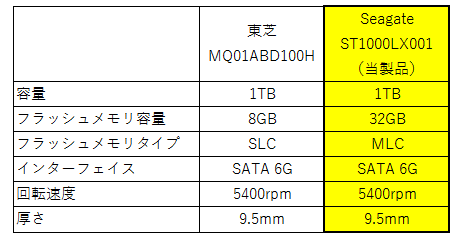
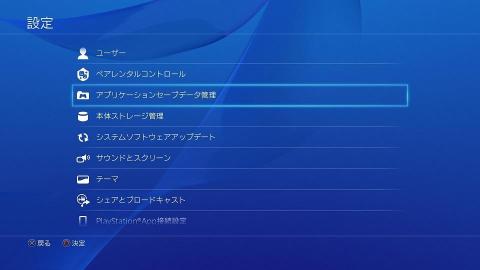
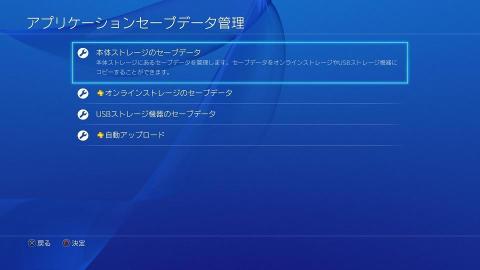


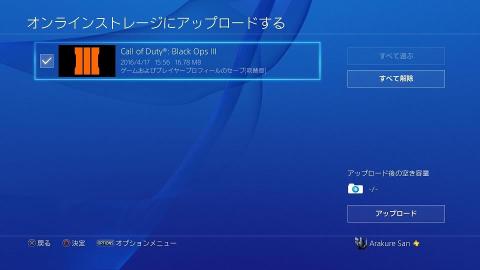

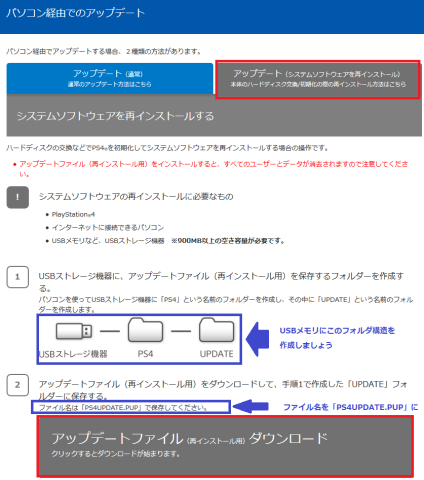









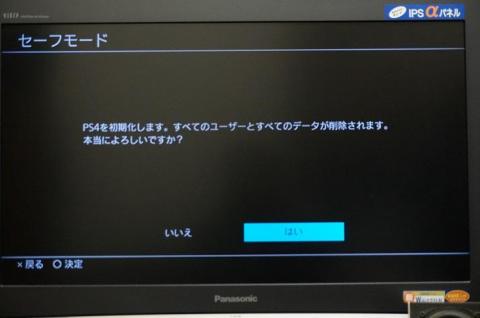
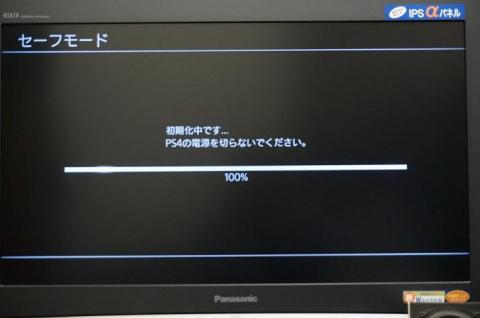


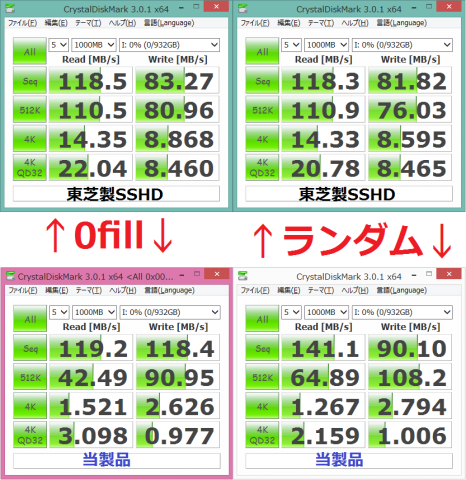
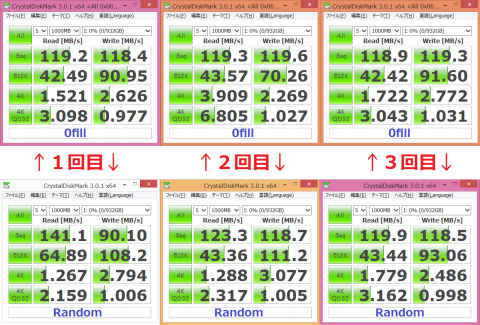

Takahiroさん
2016/04/17
PS2以降の据え置き機は全く興味が無かったので新鮮です。
あと、めっちゃ細かいことなんですがSeagate SSHDが載せてるフラッシュメモリのタイプは「MLC」です。。。
アラクレさん
2016/04/17
うおお!?MCLになってる(苦笑)
PS2のHDDはひどいもんでしたが、PS4のHDDは感想前提な作りで好感触です。
さすがにSSDは値段的にきついですが、1TBのHDDくらいなら安いですしいじりがいがあります~
たか坊さん
2016/04/17
道理でベンチマークの結果がHDDと変わらないわけだ。
アラクレさん
2016/04/28
そうなんです。ベンチマークの結果だけ見ると、
ふつーの2.5インチHDDと変わらないんですよね。
私も最初よくわかっていなくて、東芝のSSHDを買ったときに
なんじゃこりゃー!と思ってしまったのです。